فهرست
په دې ټیوټوریل کې، تاسو به زده کړئ چې څنګه په اکسل کې په اتوماتيک ډول نقلونه روښانه کړئ کله چې یو څه ټایپ شي. موږ به په دې اړه نږدې نظر ولرو چې څنګه د نقل حجرې سیوري کړو، ټول قطارونه، یا پرله پسې ډوپونه د مشروط فارمیټینګ او ځانګړي وسیلې په کارولو سره.
تیره اونۍ، موږ په Excel کې د نقلونو پیژندلو مختلفې لارې لټولې. د فورمولونو سره. بې له شکه، دا حلونه خورا ګټور دي، مګر په یو ځانګړي رنګ کې د نقل ننوتلو روښانه کول کولی شي د معلوماتو تحلیل نور هم اسانه کړي.
په Excel کې د نقلونو موندلو او روښانه کولو ترټولو ګړندۍ لاره د مشروط فارمیټ کارول دي. د دې میتود ترټولو لویه ګټه دا ده چې دا نه یوازې په موجوده ډیټا کې ډوپونه ښیې بلکه په اوتومات ډول د نقلونو لپاره نوي ډیټا چیک کوي کله چې تاسو دا په ورک شیټ کې دننه کړئ.
دا تخنیکونه د Excel 365 ، Excel په ټولو نسخو کې کار کوي. 2021, Excel 2019, Excel 2016, Excel 2013, Excel 2010 and Lower.
په Excel کې د نقلونو د روښانه کولو څرنګوالی
په ټولو Excel نسخو کې، یو مخکینۍ مقرره شتون لري د نقل حجرو روښانه کولو لپاره. په خپلو کاري پاڼو کې د دې اصول پلي کولو لپاره، لاندې مرحلې ترسره کړئ:
- هغه معلومات غوره کړئ چې تاسو یې د نقلونو لپاره چک کول غواړئ. دا کیدای شي یو کالم، یو قطار یا د حجرو لړۍ وي.
- په کور ټب کې، په ډولونو ګروپ کې، شرطي بڼه <2 کلیک وکړئ> > د حجرو مقررات روښانه کړئ > نقل ارزښتونه…
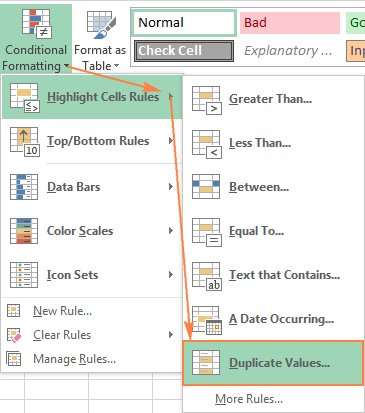
- د نقلګروپ:
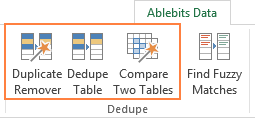
په Excel کې په یو څو کلیکونو کې د نقلونو روښانه کول
د دې مثال لپاره ، ما لاندې جدول د څو سوو قطارونو سره رامینځته کړی. او زموږ موخه دا ده چې نقل شوي قطارونه روښانه کړئ چې په ټولو دریو کالمونو کې مساوي ارزښت لري:
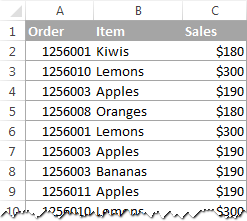
باور وکړئ یا نه، تاسو یوازې د 2 ماوس کلیکونو سره مطلوب پایله ترلاسه کولی شئ :)
- ستاسو په جدول کې د هرې حجرې د ټاکلو سره، د Dedupe Table تڼۍ کلیک وکړئ، او هوښیار اضافه به ټول میز غوره کړي.
- د Dedupe Table د ډیالوګ کړکۍ به د ټولو کالمونو سره په اوتومات ډول غوره شي، او د د رنګ نقلونو انتخاب د ډیفالټ لخوا غوره شوی. نو، ټول هغه څه چې تاسو یې باید وکړئ په OK کلیک وکړئ :) بشپړ شوی!
لارښوونه. که تاسو غواړئ د یو یا ډیرو کالمونو لخوا نقل شوي قطارونه کشف کړئ، ټول غیر اړونده کالمونه غیر چیک کړئ او یوازې کلیدي کالمونه پریږدئ.
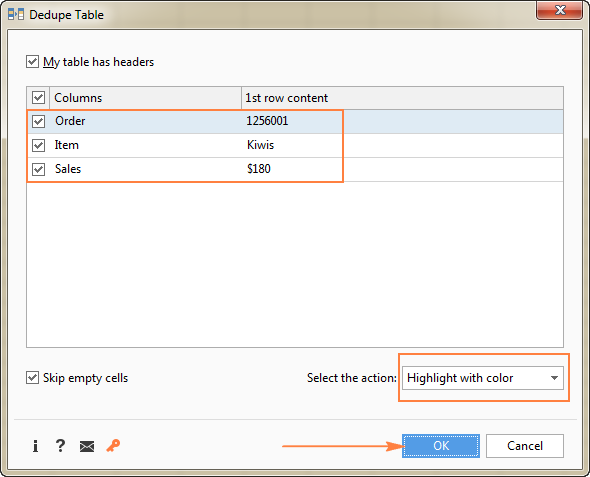
او پایله به ورته ښکاري: 3>
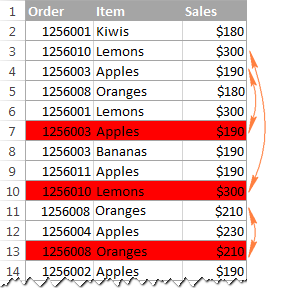
لکه څنګه چې تاسو په پورتني عکس کې ګورئ، د ډوپ جدول وسیلې نقل شوي قطارونه روښانه کړي دي پرته له لومړي مثالونو .
که تاسو غواړئ نقلونه روښانه کړئ د لومړي پیښو په شمول ، یا که تاسو غواړئ د ډوپس په پرتله ځانګړي ریکارډونه رنګ کړئ، یا که تاسو د ډیفالټ سور رنګ نه خوښوي، نو بیا د د نقل ریموور وزرډ وکاروئ چې لري. دا ټولې ځانګړتیاوې او نور ډیر څه.
په Excel کې نقلونه د پرمختللي ګام په ګام وزرډ په کارولو سره روښانه کړئ
د چټک Dedupe په پرتلهد جدول وسیله، د نقل ریموور وزرډ یو څو نورو کلیکونو ته اړتیا لري، مګر دا د یو شمیر اضافي اختیارونو سره د دې لپاره جوړوي. اجازه راکړئ چې تاسو ته دا په عمل کې وښیم:
- په خپل میز کې هر هغه حجره وټاکئ چیرې چې تاسو غواړئ نقلونه روښانه کړئ، او په ربن کې د ډپلیکټ ریموور تڼۍ کلیک وکړئ. وزرډ به چلیږي او ټول میز به غوره شي. اضافه به ستاسو د میز د بیک اپ کاپي رامینځته کولو وړاندیز هم وکړي ، یوازې په قضیه کې. که تاسو ورته اړتیا نلرئ، دا بکس خلاص کړئ.
تایید کړئ چې جدول په سمه توګه غوره شوی او بل کلیک وکړئ.
35>
- د لاندې ډیټا ډولونو څخه یو غوره کړئ چې تاسو یې غواړئ ومومئ:
- د لومړۍ پیښې پرته نقلونه
- د لومړۍ پیښې سره نقلونه
- ځانګړي ارزښتونه
- ځانګړي ارزښتونه او لومړۍ نقل پیښې
د دې مثال لپاره، راځئ چې نقلونه + 1st پیښې ومومئ :
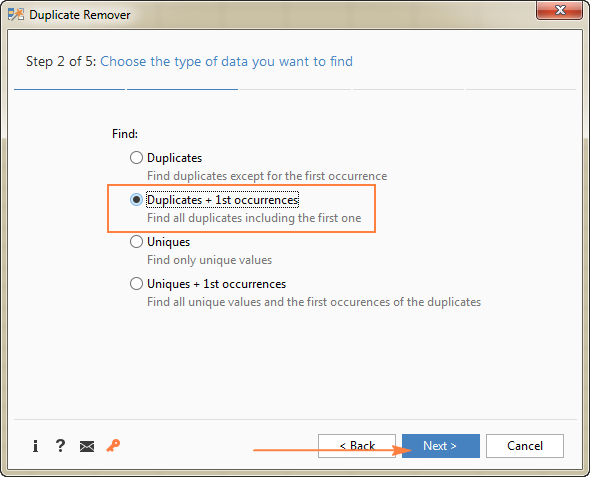
- اوس، د نقلونو د چک کولو لپاره کالمونه غوره کړئ. ځکه چې موږ غواړو بشپړ نقل قطارونه روښانه کړو، ما ټول 3 کالمونه غوره کړي دي.
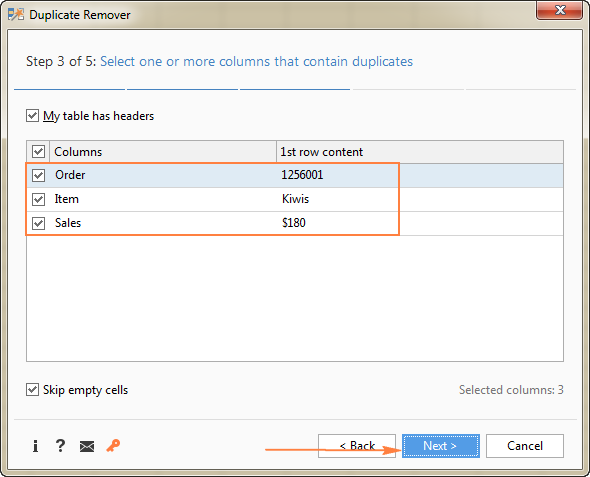
سربیره پردې، اضافه تاسو ته اجازه درکوي مشخص کړئ که ستاسو میز سرلیکونه لري او که تاسو غواړئ خالي حجرې پریږدئ. دواړه اختیارونه د ډیفالټ لخوا غوره شوي.
- په پای کې، په نقلونو کې د ترسره کولو لپاره عمل غوره کړئ. تاسو یو شمیر اختیارونه لرئ لکه انتخاب کول ، حذف کول ، کاپي کول، نقلونه لیږدول یا د وضعیت کالم اضافه کول پیژني دوپسونه.
له نن راهیسې موږ په Excel کې د نقلونو روښانه کولو مختلفې لارې لټوو، زموږ انتخاب څرګند دی :) نو، غوره کړئ د رنګ سره ډک کړئ او د معیاري موضوع رنګونو څخه یو غوره کړئ، یا نور رنګونه… کلیک وکړئ او کوم دودیز RGB یا HSL رنګ غوره کړئ.
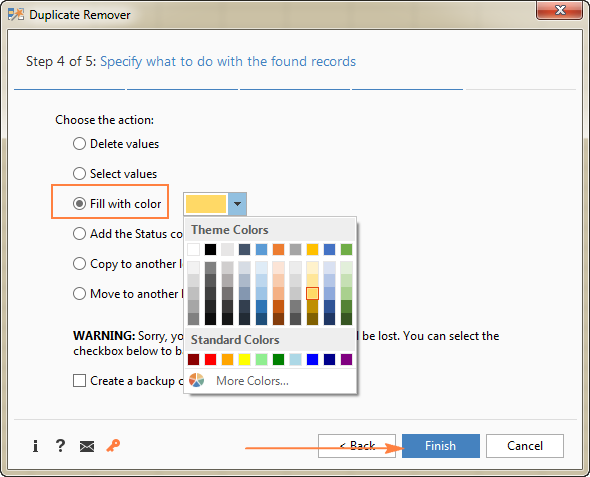
کلیک وکړئ پای کړئ تڼۍ او له پایلې څخه خوند واخلئ :)
39>
دا هغه ډول دی چې تاسو زموږ د ډپلیکیټ ریموور اضافه کولو په کارولو سره په Excel کې نقلونه روښانه کړئ. که تاسو لیواله یاست چې دا وسیله په خپلو ورکشټونو کې هڅه وکړئ، تاسو خورا ښه راغلاست یاست چې د الټیمیټ سویټ بشپړ فعال آزموینې نسخه ډاونلوډ کړئ چې پکې د Excel لپاره زموږ د وخت سپمولو ټول وسایل شامل دي. او په تبصرو کې ستاسو نظر به ډیره ستاینه وشي!
د ارزښتونو ډیالوګ کړکۍ به د روښانه سور ډک او تیاره سور متن فارمیټ سره د ډیفالټ لخوا غوره شوي سره خلاص شي. د ډیفالټ فارمیټ د پلي کولو لپاره، په ساده ډول کلیک وکړئ ښه .
د ریډ ډک او متن فارمیټینګ سربیره، یو څو نور مخکینۍ بڼه د ډراپ ډاون لیست کې شتون لري. د نورو رنګونو په کارولو سره د نقلونو سیوري کولو لپاره، مستقیم بڼه… (په ډراپ-ډاون کې وروستی توکي) کلیک وکړئ او د خپلې خوښې ډک او/یا فونټ رنګ غوره کړئ.
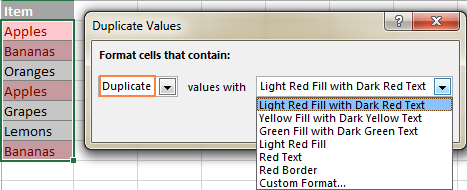
لارښوونه. د ځانګړو ارزښتونو د روښانه کولو لپاره، په چپ لاس بکس کې بې ساري غوره کړئ.
د جوړ شوي قاعدې په کارولو سره، تاسو کولی شئ نقلونه په یو کالم یا څو کالمونو کې روښانه کړئ لکه څنګه چې په لاندې سکرین شاټ کې ښودل شوي:
16>
یادونه. کله چې په دوه یا ډیرو کالمونو کې د جوړ شوي نقل قاعدې پلي کول، Excel په دې کالمونو کې ارزښتونه نه پرتله کوي، دا په ساده ډول په حد کې ټول نقل شوي مثالونه روښانه کوي. که تاسو غواړئ د 2 کالمونو ترمینځ میچونه او توپیرونه ومومئ او روښانه کړئ، په پورته تړل شوي ټیوټوریل کې مثالونه تعقیب کړئ.
کله چې د نقل ارزښتونو روښانه کولو لپاره د Excel دننه جوړ شوي قواعد وکاروئ، مهرباني وکړئ لاندې دوه شیان په پام کې ونیسئ:
- 9>دا یوازې د انفرادي حجرو لپاره کار کوي. د د نقل قطارونو د روښانه کولو لپاره ، تاسو اړتیا لرئ چې خپل قواعد یا په یو ځانګړي کالم کې د ارزښتونو پراساس یا په څو کالمونو کې د ارزښتونو پراساس جوړ کړئ.
- دا د دوی د لومړي پیښو په شمول د نقل حجرو سیوري کوي. د ټولو روښانه کولو لپارهنقلونه پرته له لومړیو مثالونو ، د فورمول پر بنسټ د مشروط فارمیټینګ قاعده رامینځته کړئ لکه څنګه چې په راتلونکي مثال کې تشریح شوي.
د لومړۍ پیښې پرته نقلونه څنګه روښانه کول
د روښانه کولو لپاره دوهم او ورپسې ټول نقل شوي پیښې، هغه حجرې غوره کړئ چې تاسو یې رنګ کول غواړئ، او په دې طریقه د فورمول پر بنسټ قواعد جوړ کړئ:
- په کور ټب کې، په <1 کې>ډولونه ګروپ، کلیک وکړئ مشروط بڼه کول > نوی قاعده > یو فارمول وکاروئ ترڅو معلومه کړئ چې کوم حجرې فارمیټ کوي .
- په د فارمیټ ارزښتونو کې چیرې چې دا فورمول ریښتیا وي بکس، دې ته ورته فورمول داخل کړئ:
=COUNTIF($A$2:$A2,$A2)>1
چیرته چې A2 د ټاکل شوي سلسلې ترټولو لوړ سیل دی.
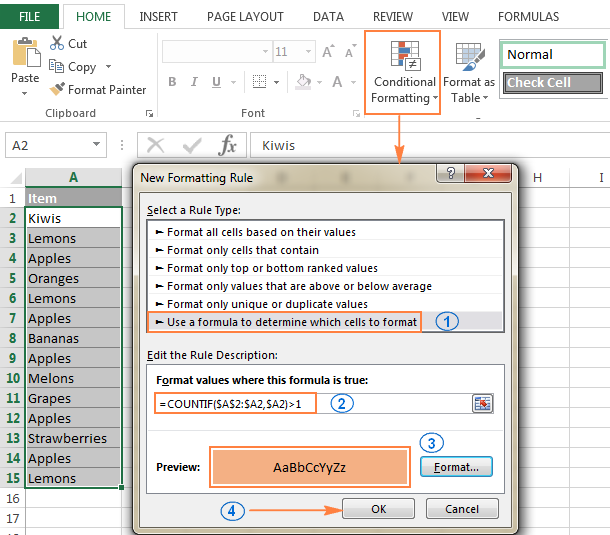
که تاسو د ایکسل مشروط فارمیټینګ سره ډیره تجربه نلرئ، نو تاسو به په لاندې ټیوټوریل کې د فارمول پر اساس قاعدې رامینځته کولو لپاره تفصيلي مرحلې ومومئ: د ایکسل مشروط فارمیټ پراساس د بلې حجرې ارزښت.
د پایلې په توګه، د لومړي مثالونو پرته نقل شوي حجرې به ستاسو د غوره کولو رنګ سره روښانه شي:
18>
6>څنګه دریمه ښودل کیږي، څلورم او ورپسې ټول نقل شوي ریکارډونهد نقلونو د لیدلو لپاره چې د Nth پیښې سره پیل کیږي، د فورمول پراساس د مشروط فارمیټینګ قاعده رامینځته کړئ لکه د تیر مثال په څیر.یوازینی توپیر دا دی چې تاسو د فورمول په پای کې د اړین شمیر سره >1 بدل کړئ. د مثال په توګه:
د دریم او ټولو راتلونکو نقل مثالونو روښانه کولو لپاره، د دې فورمول پراساس د مشروط فارمیټینګ قاعده رامینځته کړئ:
=COUNTIF($A$2:$A2,$A2)>=3
د سیوري 4 او ټولو ورپسې نقل ریکارډونو لپاره، وکاروئ دا فورمول:
=COUNTIF($A$2:$A2,$A2)>=4
یوازې د ځانګړو پیښو د روښانه کولو لپاره، د مساوي آپریټر (=) وکاروئ. د مثال په توګه، یوازې د دویم مثالونو د روښانه کولو لپاره، تاسو به د دې فورمول سره لاړ شئ:
=COUNTIF($A$2:$A2,$A2)=2
څنګه په یو سلسله کې نقلونه روښانه کړئ (څو کالمونه)
کله چې تاسو غواړئ په څو کالمونو کې د نقلونو لپاره وګورئ، نه د کالمونو د یو بل سره پرتله کولو سره، مګر په ټولو کالمونو کې د ورته توکي ټول مثالونه ومومئ، د لاندې حلونو څخه یو وکاروئ.
په ګڼ شمیر کالمونو کې د 1st پیښو په شمول نقلونه روښانه کړئ
که چیرې د یو توکي لومړی مثال چې په ډیټا سیټ کې له یو ځل څخه ډیر څرګندیږي نقل وګڼل شي، د تګ لپاره ترټولو اسانه لاره د نقلونو لپاره د Excel جوړ شوي قواعد کارول دي.
یا، د دې فورمول سره د مشروط فارمیټینګ قاعده جوړه کړئ:
COUNTIF( range , top_cell )>1د مثال په توګه، د A2:C8 په حد کې د نقلونو روښانه کولو لپاره، د فورمول په لاندې ډول دی:
=COUNTIF($A$2:$C$8, A2)>1
مهرباني وکړئ د حد ($A$2:$C$8) لپاره د مطلق سیل حوالې کارولو ته پام وکړئ ، او د پورتنۍ حجرې (A2) لپاره اړونده حوالې.
21>
په ګڼو کې نقلونه روښانه کړئکالمونه پرته له 1st پیښو
د دې سناریو حل خورا پیچلی دی، د حیرانتیا خبره نده چې Excel د دې لپاره هیڅ جوړ شوی قاعده نلري :)
په څو کالمونو کې د نقل ننوتلو روښانه کول د لومړۍ پیښې په پام کې نیولو سره ، تاسو باید د لاندې فورمولونو سره 2 قواعد رامینځته کړئ:
22> 1 قاعده. په لومړي کالم کې پلي کیږيدلته تاسو په بشپړ ډول ورته فارمول کاروئ لکه څنګه چې موږ د لومړۍ پیښې پرته د نقلونو روښانه کولو لپاره کاروو. یو کالم (تفصیل مرحلې دلته موندل کیدی شي).
په دې مثال کې، موږ د دې فورمول سره د A2:A8 لپاره یو قاعده رامینځته کوو:
=COUNTIF($A$2:$A2,$A2)>1
د په پایله کې، نقل شوي توکي پرته له لومړۍ پیښې څخه د سلسلې په کیڼ اړخ کې روښانه شوي دي (زموږ په قضیه کې یوازې یو ورته توکي شتون لري):
24>
22> قانون 2 پلي کیږي ټولو راتلونکو کالمونو تهپه پاتې کالمونو کې د نقلونو د روښانه کولو لپاره (B2:C8)، دا فورمول وکاروئ:
=COUNTIF(A$2:$A$8,B2)+COUNTIF(B$2:B2,B2)>1
په پورتني فورمول کې، لومړی COUNTIF فعالیت شمیرل کیږي په لومړي کالم کې د ورکړل شوي توکي پیښې، او دویم d COUNTIF د ټولو راتلونکو کالمونو لپاره ورته کار کوي. او بیا، تاسو دا شمیرې اضافه کړئ او وګورئ چې آیا مجموعه له 1 څخه زیاته ده.
د پایلې په توګه، ټول نقل شوي توکي د دوی د لومړۍ پیښې پرته موندل شوي او روښانه شوي:
25>
په ټولو کالمونو کې د یو واحد قاعدې سره نقلونه روښانه کړئ
بله ممکنه حل دا دی چې د خپل ډیټاسیټ کیڼ اړخ ته یو خالي کالم اضافه کړئ، او یوځای کړئ.پورتنۍ فورمولونه په یو واحد فورمول کې په دې ډول:
=IF(COLUMNS($B2:B2)>1,COUNTIF(A$2:$B$8,B2),0) + COUNTIF(B$2:B2,B2)>1
چیرې چې B2 د هدف رینج په دوهم کالم کې ډیټا سره لوړ حجره ده.
26><3
د فورمول د ښه پوهیدو لپاره، راځئ چې دا په 2 اصلي برخو وویشو:
- 9> د لومړي کالم (B) لپاره، د IF حالت هیڅکله نه پوره کیږي، نو یوازې د دویم COUNTIF فعالیت دی حساب شوی (موږ دا فورمول د نقل موندلو لپاره کارولی دی پرته له دې چې په یوه کالم کې لومړی پیښې وي).
- د ټولو راتلونکو کالمونو لپاره (C2:D8)، کلیدي ټکی په دوه COUNTIF کې د مطلق او اړونده حوالو هوښیار کارول دي. دندې د دې لپاره چې د شیانو پوهیدل اسانه کړي، ما دا په کالم G کې کاپي کړي، نو تاسو کولی شئ وګورئ چې فورمول څنګه بدلیږي کله چې په نورو حجرو کې پلي کیږي:
ځکه چې که حالت تل د ټولو کالمونو لپاره د لومړي کال څخه پرته سم وي (د کالمونو شمیر له 1 څخه ډیر وي)، فورمول په دې ډول پرمخ ځي:
- د ورکړل شوي توکي د پیښو شمیر شمیرل کیږي ( D5 په پورته سکرین شاټ کې) د ورکړل شوي کالم کیڼ اړخ ته په ټولو کالمونو کې:
COUNTIF(B$2:$C$8,D5) - د توکي په کالم کې د ورکړل شوي توکي د پیښو شمیره د توکي حجرې پورې حسابوي:
COUNTIF(D$2:D5,D5) - په نهایت کې، فورمول د دواړو COUNTIF دندو پایلې اضافه کوي. که چیرې ټوله شمیره له 1 څخه زیاته وي، د بیلګې په توګه که چیرې د توکي له یو څخه ډیر شتون ولري، قاعده پلي کیږي او توکي روښانه کیږي.
په یوه کې د دوه اړخیزو ارزښتونو پراساس ټول قطارونه روښانه کولکالم
که ستاسو جدول څو کالمونه ولري، تاسو کولی شئ په ځانګړي کالم کې د نقل ریکارډونو پراساس ټول قطارونه روښانه کړئ.
لکه څنګه چې تاسو دمخه پوهیږئ، د نقلونو لپاره د Excel جوړ شوی قاعده یوازې کار کوي د حجرو په کچه. مګر د دودیز فارمول پر اساس قاعده د قطارونو سیوري کولو سره کومه ستونزه نلري. کلیدي ټکی دا دی چې ټول قطارونه وټاکئ ، او بیا د لاندې فورمولونو څخه یو سره یو قاعده جوړه کړئ:
- د نقل قطارونو روښانه کولو لپاره د لومړۍ پیښې پرته :
=COUNTIF($A$2:$A2, $A2)>1
=COUNTIF($A$2:$A$15, $A2)>1
چیرته چې A2 لومړی حجره ده او A15 په کالم کې وروستی کارول شوی سیل دی چې تاسو غواړئ د نقلونو لپاره چیک کړئ. لکه څنګه چې تاسو ګورئ، د مطلق او نسبي حجرو حوالې هوښیار کارول هغه څه دي چې توپیر رامینځته کوي.
لاندې سکرین شاټ په عمل کې دواړه قواعد ښیې:
28>
6>څنګه په Excel کې د نقل قطارونو روښانه کولو لپارهپخوانۍ مثال ښودلې چې څنګه په ځانګړي کالم کې د نقل ارزښتونو پراساس ټول قطارونه رنګ کړئ. مګر څه که تاسو غواړئ هغه قطارونه وګورئ چې په څو کالمونو کې ورته ارزښت لري؟ یا، تاسو څنګه مطلق نقل قطارونه روښانه کوئ، هغه څوک چې په ټولو کالمونو کې په بشپړه توګه مساوي ارزښتونه لري؟
د دې لپاره، د COUNTIFS فعالیت وکاروئ چې د ډیری معیارونو سره حجرو پرتله کولو ته اجازه ورکوي. د مثال په توګه، د نقل قطارونو روښانه کولو لپاره چې په A او B کالمونو کې ورته ارزښتونه لري، یو وکاروئد لاندې فورمولونو څخه:
- د نقل قطارونو روښانه کولو لپاره د لومړۍ پیښې پرته :
=COUNTIFS($A$2:$A2, $A2, $B$2:$B2, $B2)>1
=COUNTIFS($A$2:$A$15, $A2, $B$2:$B$15, $B2)>1
لاندې سکرین شاټ پایله ښیې:
0>29>لکه څنګه چې تاسو پوهیږئ ، پورتنۍ مثال یوازې د مظاهرې موخو لپاره دی. کله چې ستاسو په ریښتیني ژوند شیټونو کې د نقل قطارونو روښانه کول، تاسو په طبیعي توګه یوازې په 2 کالمونو کې د ارزښتونو پرتله کولو پورې محدود نه یاست، د COUNTIFS فعالیت کولی شي تر 127 حد / معیارونو جوړه پروسس کړي.
په Excel کې د پرله پسې نقل حجرو روښانه کول
کله ناکله، تاسو اړتیا نلرئ چې ټول نقلونه په کالم کې روښانه کړئ بلکې یوازې پرله پسې نقل شوي حجرې وښایئ، د بیلګې په توګه هغه چې یو بل ته نږدې وي. د دې کولو لپاره، د ډیټا سره حجرې غوره کړئ (د کالم سرلیک په شمول) او د لاندې فورمولونو څخه یو سره د مشروط فارمیټینګ قاعده رامینځته کړئ:
- 9>د پرله پسې نقلونو روښانه کولو لپاره د لومړۍ پیښې پرته :
=$A1=$A2
=OR($A1=$A2, $A2=$A3)
لاندې سکرین شاټ روښانه کول ښیې پرله پسې نقل شوي متنونه، مګر دا مقررات به د پرله پسې نقل شمیرو او نیټو لپاره هم کار وکړي:
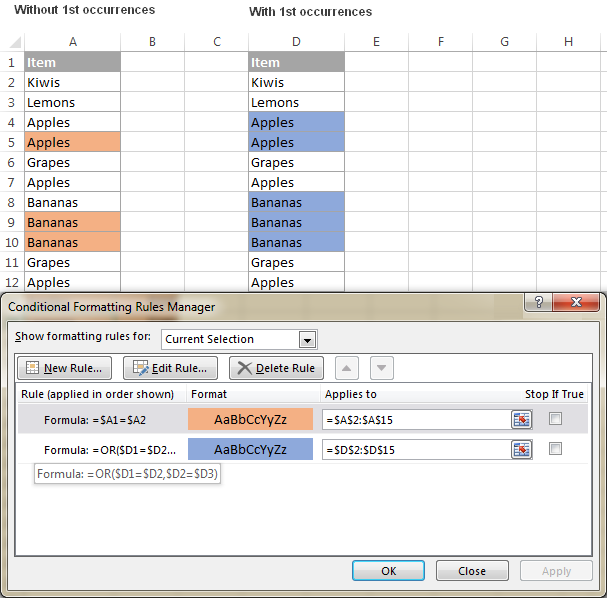
که ستاسو د ایکسل شیټ ممکن خالي قطارونه ولري او تاسو نه غواړئ پرله پسې خالي حجرې د روښانه کولو لپاره، لاندې پرمختګونه وکړئفورمولونه:
- د پرله پسې نقل حجرو روښانه کولو لپاره د لومړۍ پیښې پرته او خالي حجرې له پامه غورځول :
=AND($A2"", $A1=$A2)
=AND($A2"", OR($A1=$A2, $A2=$A3))
لکه څنګه چې تاسو ګورئ ، دا روښانه کول کومه لویه معامله نده. په Excel کې نقلونه د مشروط فارمیټینګ په کارولو سره. په هرصورت، حتی یو چټک او اسانه لاره شتون لري. د دې موندلو لپاره، د دې ټیوټوریل بله برخه ولولئ.
د ډپلیکیټ ریموور سره په Excel کې د نقلونو روښانه کولو څرنګوالی
د ډپلیکیټ ریموور اډ ان د معاملې لپاره ټول په یو کې حل دی په Excel کې د نقل ریکارډونو سره. دا کولی شي نقل شوي حجرې یا ټول نقل شوي قطارونه ومومي، روښانه کړي، غوره کړي، کاپي یا حرکت وکړي.
د دې نوم سره سره، اضافه کولی شي په چټکۍ سره په مختلفو رنګونو کې نقلونه روښانه کړي بې له دې چې حذف شي دوی.
ډپلیکټ ریموور ستاسو د Excel ربن ته 3 نوې ځانګړتیاوې اضافه کوي:
- Dedupe Table - په یوه جدول کې سمدلاسه د نقل موندلو او روښانه کولو لپاره .
- نقل ریموور - په 1 جدول کې د نقلونو یا ځانګړي ارزښتونو پیژندلو او روښانه کولو لپاره پرمختللي اختیارونو سره ګام په ګام وزرډ.
- 2 جدول پرتله کړئ - د دوه کالمونو یا دوه جلا جدولونو په پرتله کولو سره نقلونه ومومئ او روښانه کړئ.
د Excel لپاره د الټیمیټ سوټ له نصبولو وروسته، تاسو به دا وسایل په Ablebits Data ټب کې ومومئ. ډیډوپ

